
年末年始ということで帰省中という方もいらっしゃると思います。
そうなると両親から兄弟から親戚から「PayPayとか使ってる?」と急に話を振られることもあるかもしれません。
実際にPayPayを使って便利なことは分かっていても、いざ人に会員登録、銀行口座登録、チャージ方法、使い方について初心者の人に説明するのって結構難しいですよね。
そこで今回は【基礎中の基礎】だけをまとめた記事を作成したので、この記事を隠れて読みながらでもOK!みんなで見ながらでもOK!なのでPayPayデビューをお手伝いできればいいなと思います。
PayPayはじめてガイド
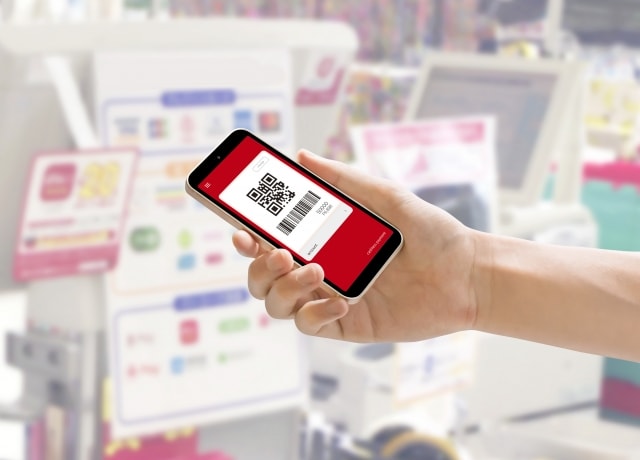
会員登録方法について
アカウント登録がすごく簡単になったので、パパっと終わらせてしまいましょう!

- アプリダウンロード後起動し、電話番号とパスワードを入力します
- 登録した電話番号に認証コードが記載されたメールが届くので確認する
- SMSで届いた認証コード4桁を入力する
- これでアカウント登録完了です!
簡単でしたよね?
それではどんどん設定していきましょう!
チャージ・支払い方法について
PayPayの支払い方法は全部で3つ。
- 銀行口座を登録して、銀行口座の残高からPayPayにチャージして決済
- 現金をセブン銀行ATMからPayPayにチャージして決済
- クレジットカード情報をPayPayに連携して、PayPay経由でクレジット決済
セブン銀行ATMを利用すれば、スマホと現金さえあれば操作できるので銀行口座やクレジットカード情報を登録したくない人でもPayPayを利用できる。
クレジットカードを登録する場合、本人認証サービスによる本人認証をしないと1ヶ月5千円しか使えないので手間でも本人認証をしたほうが便利。
【銀行口座を登録する方法】

- ホーム画面の[銀行口座登録]をタップ
- 登録する銀行を選択(登録できる銀行確認はこちら)
- 支店名、口座番号、口座名義など必要な情報を入力
- 最終確認後[登録手続きをする]をタップ
- 各銀行ごとの支持に従って登録を進める
- 銀行口座登録完了!
チャージしてみよう!
無事に銀行口座の登録が終わったら、次はチャージしてみましょう!

- ホーム画面の[チャージ]をタップ
- [チャージ方法]が合っているか確認する
- チャージ方法を選択する
- チャージする金額を入力して[チャージする]をタップ
- チャージ完了!
本人認証サービスを利用するなら
クレジットカード登録したけど、やっぱり月5千円じゃ足りない…そんなときは本人認証サービスを利用する必要があります。
※事前にクレジットカード会社の会員WEBサイトで本人認証サービスの手続きが必要です!
- メニュー下の[v]をタップ
- [支払い管理]をタップ
- 右へスワイプして本人認証サービスを利用したいクレカを表示させる
- [利用上限金額を増額する]をタップ
- [本人認証(3Dセキュア)を設定する]をタップ
- クレジットカード会社のページで案内に従って設定する
- 本人認証の設定完了!
上記の設定方法でPayPayで改めて本人認証サービスのパスワードを入力することで設定完了となります!
どこで使えるの?
PayPayってどこで使えるの?
どんどん使えるお店が増えていますよ。
PayPayが使えるお店についてはこちらをご確認ください。
支払い方法について
ついにPayPayの支払い方法についてです。
あと少しでPayPayについての基礎講座は終了ですので、もう少し頑張りましょう♪
PayPayで支払う方法として、
- 定員さんにPayPayアプリのバーコードを読み取ってもらって決済
- お店のレジにあるQRコードをPayPayアプリで読み取り、金額を手入力して決済
以上、2つの方法があります。
PayPayの支払いが初めての場合、お店のレジにあるQRコードを読み取って支払い金額を手入力するのはハードルが高いので、バーコードを見せるだけで決済できる方法が使えるコンビニでPayPayデビューすると自信がつくと思います。
私も初めて「PayPayで支払います」と定員さんに言うときはドキドキしました♪
まとめ

どうです?PayPayデビューはできそうでしょうか?
アカウント登録・銀行口座登録・チャージ・支払いを理解していれば、いつでもデビューできる状態ですので、まずはコンビニで「PayPayで支払います」と伝えてみましょう。
帰省中に家族・兄弟・親戚の方からいきなり説明を求められて、当サイトの記事を読んでくださった方。
自分で利用する分には迷うことがなくても、急に人に説明するとなると「あれ、どうだったっけ?」となるのが不思議ですが、無事PayPayデビューのお手伝いのお手伝いができていれば嬉しいです。
おつかれさまでした。
